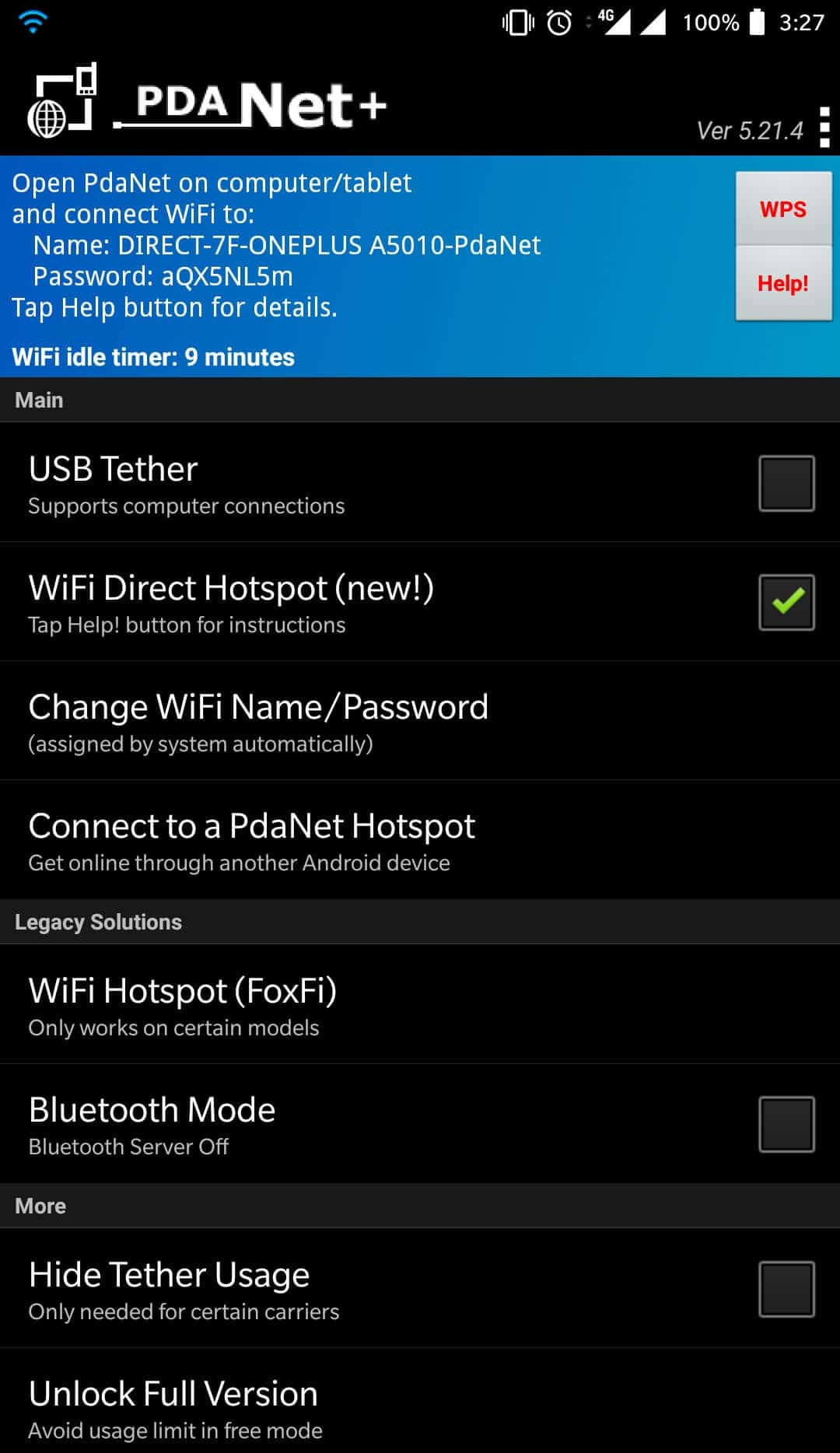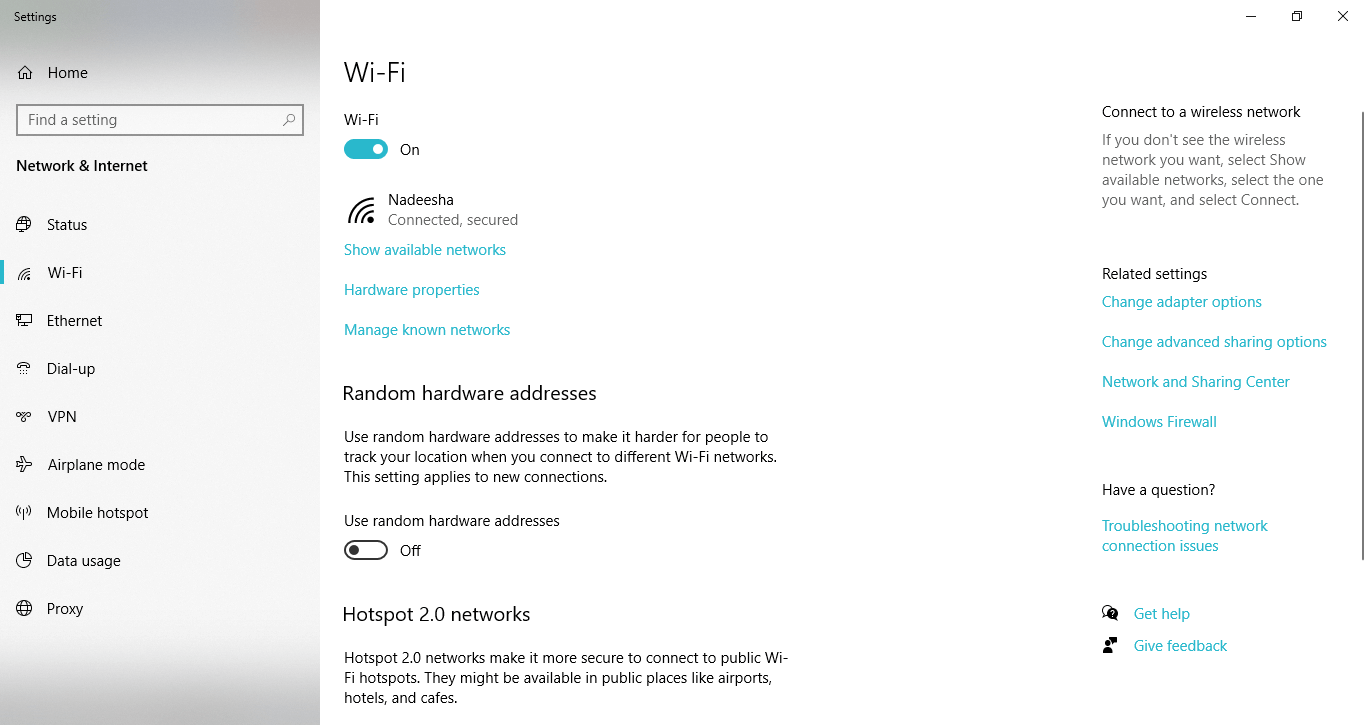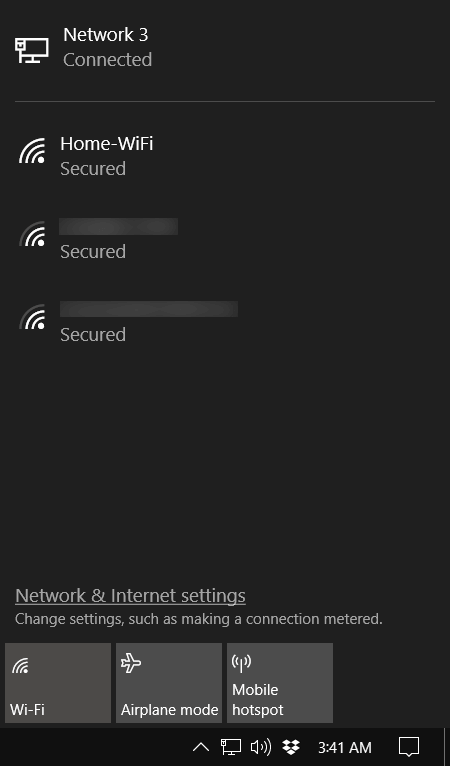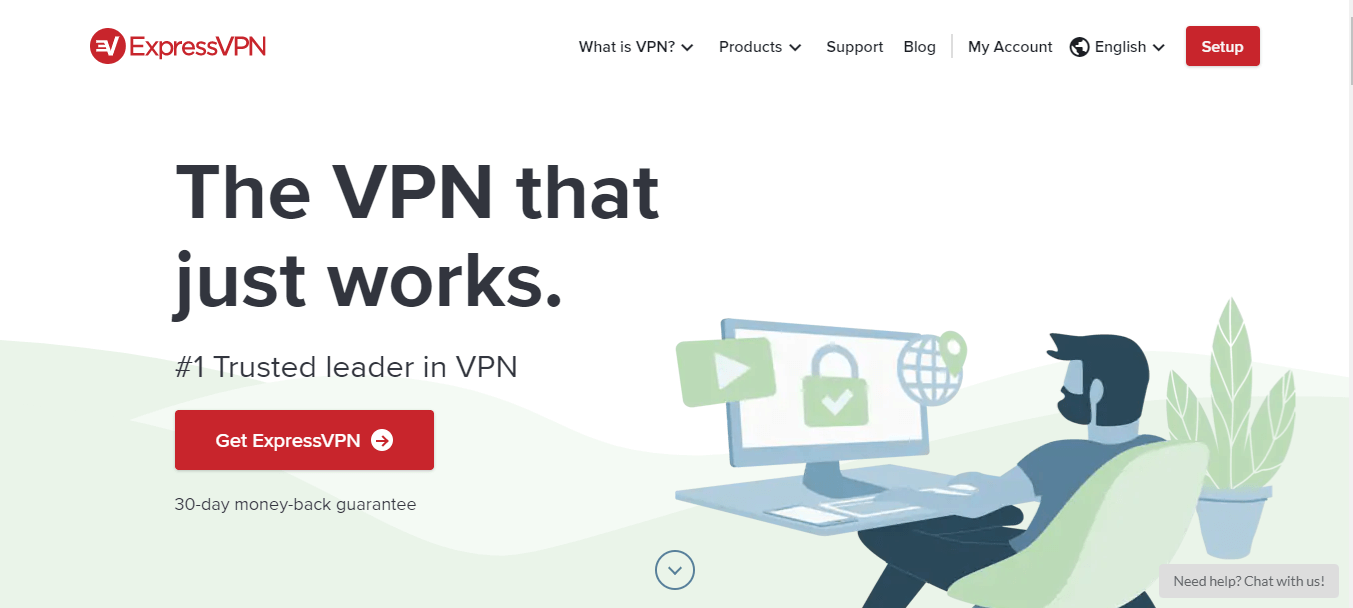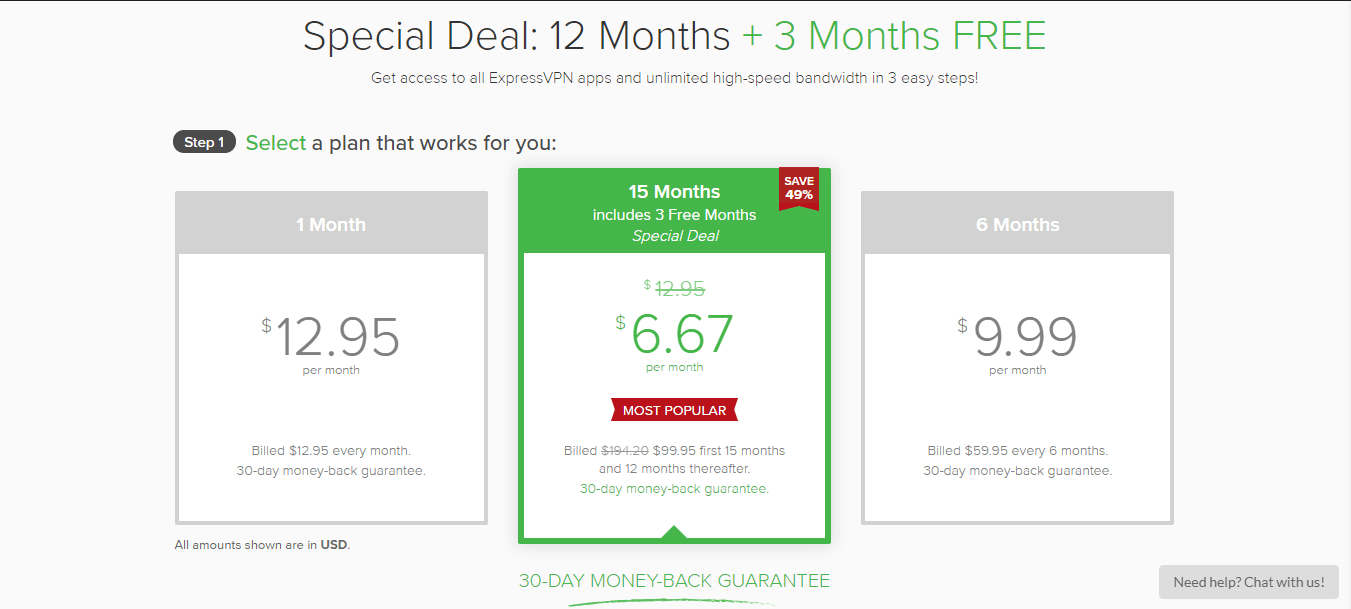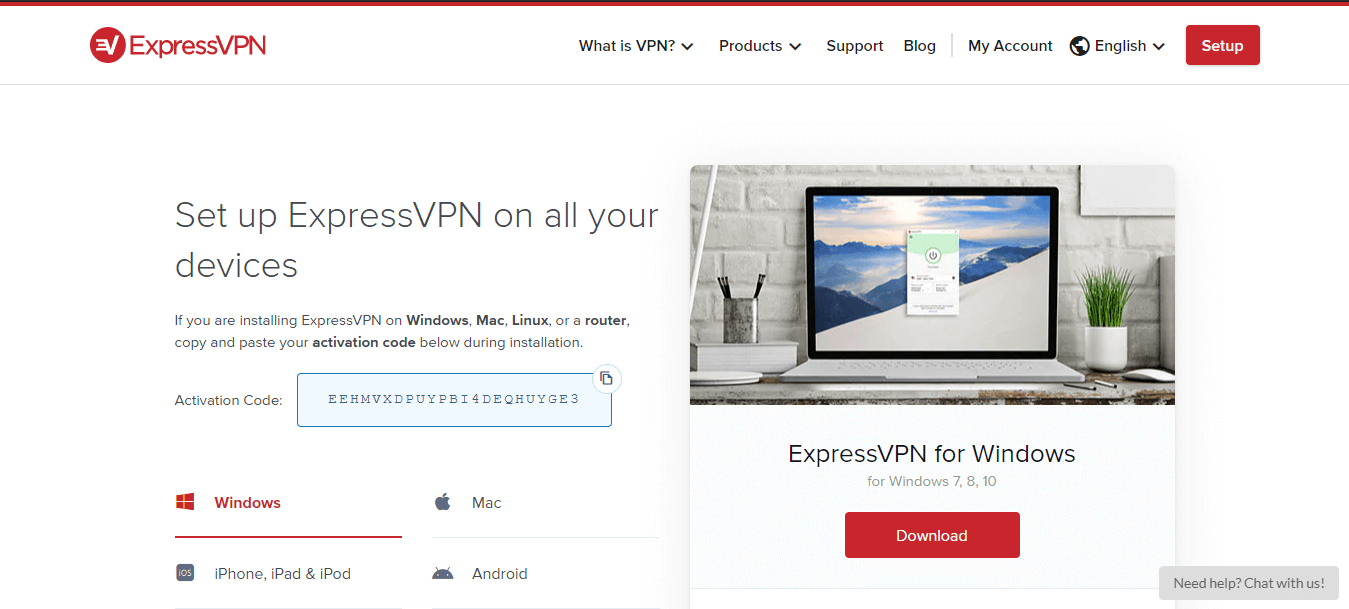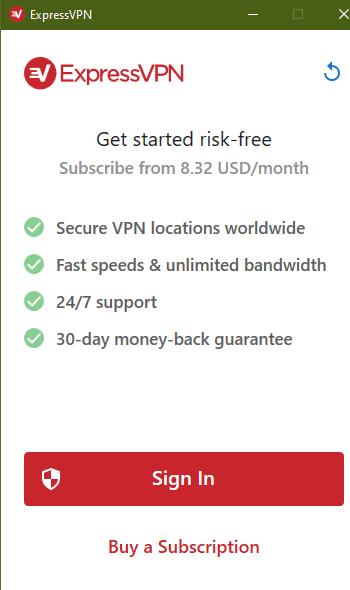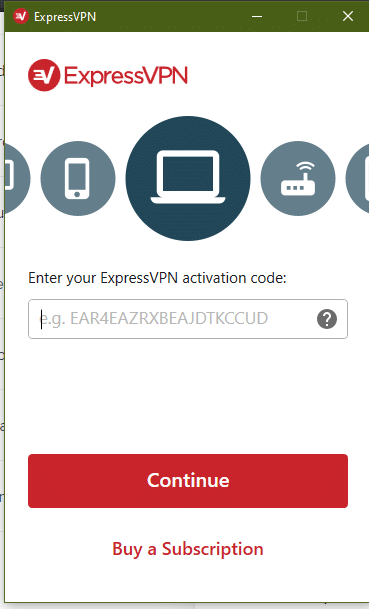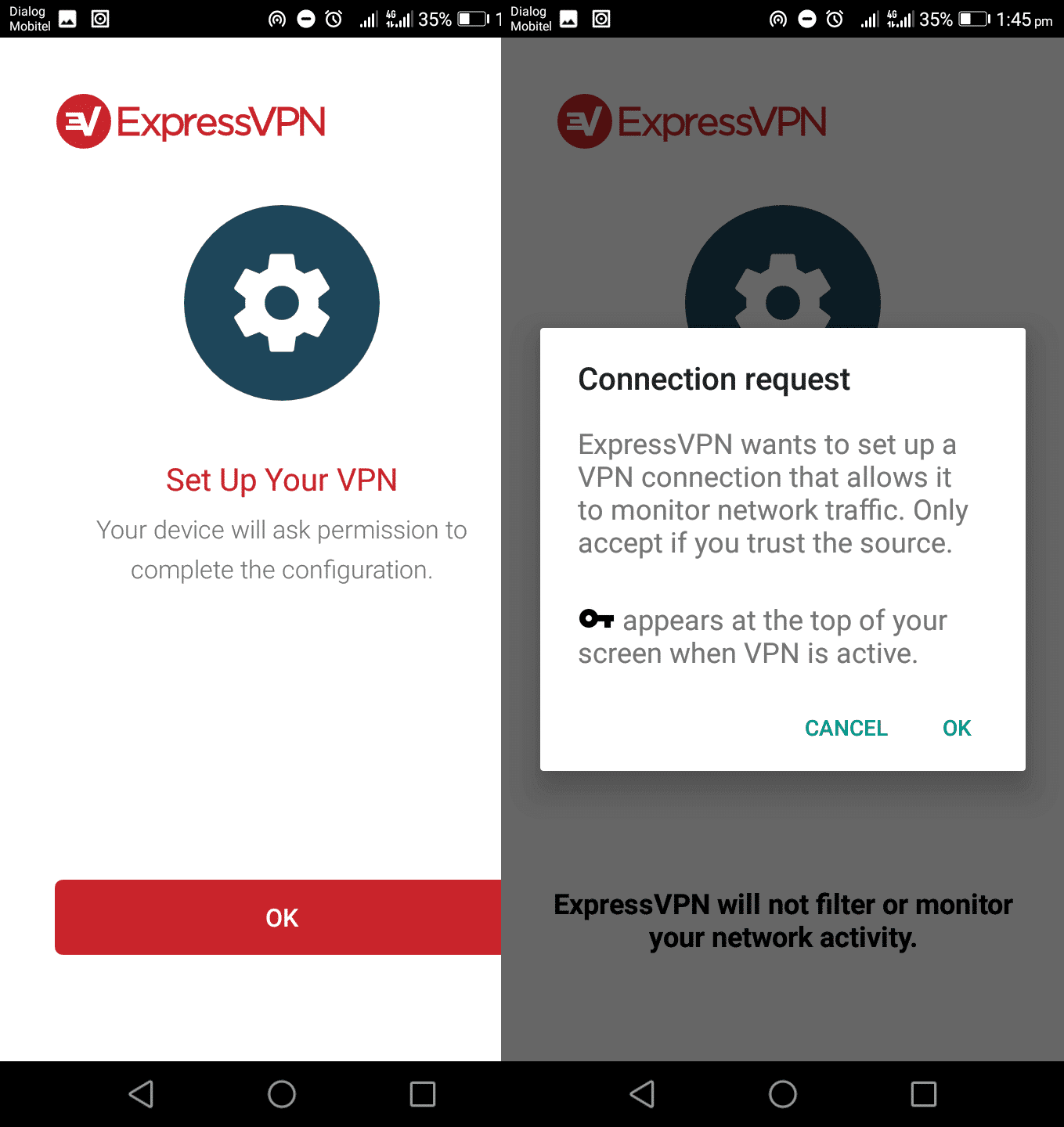VPN-Tethering – Wie man ein VPN als mobilen Hotspot verwendet
In diesem Leitfaden werden wir besprechen, was VPN-Tethering ist, wie es funktioniert und wie Sie es auf Ihrem Gerät einrichten können.
Wenn Ihr Mobiltelefon über eine Internetverbindung verfügt, können Sie diese Verbindung mit anderen Geräten wie Laptops und anderen Telefonen teilen. Dieser Vorgang wird als Tethering bezeichnet.
Um ein Tethering durchzuführen, muss das Gerät über WLAN, Bluetooth oder ein USB-Kabel mit Ihrem Telefon verbunden sein. Sobald ein anderes Gerät auf das Internet zugreifen kann, wird Ihr Telefon zum mobilen Hotspot oder WLAN-Hotspot.
VPN-Tethering liegt vor, wenn auf dem Mobilgerät, das Sie für das Tethering verwenden, eine aktive VPN-Verbindung besteht.
Das beste VPN für Tethering laut unseren neuesten Tests ist ExpressVPN.
Ein weiteres gutes VPN für mobile Hotspots ist NordVPN.
Kann ein VPN das mobile Tethering verbergen?
Ja, das kann es. Sie benötigen ein VPN, das auf Ihrem Mobilgerät installiert ist, und PDANet+ auf sowohl dem teilenden als auch dem getetherten Gerät.
Weiter unten in diesem Leitfaden zeige ich Ihnen Schritt für Schritt, wie Sie dies einrichten können.
Da dieser Hotspot Ihr Mobiltelefon zu einem tragbaren Router macht, überwacht der Mobilfunkdienst die Verbindung. Sie könnten langsamere Verbindungen erleben, und die Daten könnten schneller aufgebraucht sein, wenn Sie einen Hotspot verwenden.
Glücklicherweise gibt es Lösungen für dieses Problem. Die einfachste besteht darin, ein VPN zu verwenden.
Das beste VPN für Tethering und mobilen VPN-Hotspot ist meiner Meinung nach ExpressVPN. Es verfügt über Server auf der ganzen Welt und bietet superschnelle Geschwindigkeiten.
Sie sollten ein kostenloses VPN für das VPN-Tethering vermeiden, da sie im Allgemeinen nicht sicher sind.
Im Folgenden können Sie mehr über VPN-Tethering und dessen Funktionsweise erfahren.
Kann ein VPN mobiles Tethering schützen?
Nein, zumindest nicht sofort. Ein VPN auf Ihrem Mobilgerät stellt eine sichere Verbindung zwischen Ihrem Telefon und dem VPN-Dienstanbieter her.
Während die VPN-Anwendung läuft, verschlüsselt sie den ausgehenden Datenverkehr Ihres Mobilgeräts.
Aber das gilt nicht für die Router-Funktion des Geräts. Daher kann das VPN Ihres Mobiltelefons nur das Telefon selbst schützen, nicht die anderen Geräte, die daran angeschlossen sind.
Glücklicherweise gibt es eine einfache Lösung. Sie müssen Ihr bevorzugtes VPN sowohl auf dem verbindenden Gerät als auch auf dem Gerät, das als Router fungiert, installieren.
Die besten VPN-Anbieter bieten ihre Dienste sowohl für Mobilgeräte als auch für Desktops an. Stellen Sie sicher, dass Ihr VPN-Anbieter eine Verbindung zu mehreren Geräten mit demselben Abonnement ermöglicht. (Wir werden später über unsere Lieblingsanbieter sprechen.)
Unbegrenztes Tethering erreichen? So geht's...
Selbst Ihre unbegrenzten Datenpläne können aufgebraucht werden, wenn Sie eine Hotspot-Verbindung erstellen. Und ein VPN auf dem Gerät, das die Hotspot-Verbindung aktiviert, allein hilft nicht.
Glücklicherweise gibt es trotzdem Lösungen. Sie sind vielleicht nicht so einfach wie das Installieren von VPNs auf mehreren Geräten, aber es lohnt sich, sie auszuprobieren.
Den Tethering Access Point Name (APN) ändern
Ihr Telefon verwendet eine bestimmte Datenquelle für den normalen mobilen Datenverbrauch und eine andere Datenquelle für das Tethering. Es gibt zwei separate APNs, um dies zu bewältigen.
Wenn Sie also eine Hotspot-Verbindung herstellen, verwenden Sie den für das Tethering zugewiesenen APN. Wenn Sie diesen ändern, kann der ISP den Datenverkehr der verbundenen Geräte nicht überwachen.
So ändern Sie den Tethering-APN auf iPhones
Der einfachste Weg, dies bei iPhones zu tun, ist das Jailbreaking. Sie müssen in die zugrunde liegenden Sicherheitsprotokolle des Telefons eindringen und alle Schutzmaßnahmen umgehen. Dann können Sie den voreingestellten APN ändern.
Beachten Sie jedoch, dass dies zu unerwünschten Folgen führen kann.
So ändern Sie den Tethering-APN auf Android-Geräten
Die Schritte hier sind nicht so einfach wie beim Ändern des Tethering-APNs auf iPhones, aber die Verwendung der PDANet+ Anwendung ist die beste Lösung.
Dies ermöglicht es Ihnen, zu verbergen, dass Sie einen Hotspot verwenden, um anderen Geräten eine Internetverbindung zur Verfügung zu stellen. Ihr Hotspot wird unsichtbar sein und Ihr ISP wird nicht sehen, dass Sie Tethering betreiben, sondern nur eine normale Datenverbindung verwenden.
Befolgen Sie diese Schritte:
1. Laden Sie die PDANet+ Anwendung hier herunter und installieren Sie sie. Beachten Sie, dass die Anwendung auf beiden Geräten installiert werden sollte: dem Gerät, von dem aus Sie einen Hotspot erstellen, und dem Gerät, mit dem Sie sich verbinden.
2. Nachdem Sie die App installiert haben, starten Sie sie und wählen Sie die Option „WiFi Direct Hotspot“.
3. Navigieren Sie zu Netzwerkverbindungen und klicken Sie auf WLAN.
4. Stellen Sie über die Netzwerk- und Interneteinstellungen Ihres Laptops eine Verbindung zum in der mobilen Anwendung angegebenen WLAN-Netzwerk her.
So funktioniert PdaNet+:
- Die PdaNet+ Anwendung auf Ihrem Telefon stellt eine Verbindung zum PdaNet+ Programm auf Ihrem PC oder anderen Geräten her.
- Der Computer verwendet dann das Programm als grundlegende Internetverbindung, während die App auf dem Telefon Internetdaten über diese neue Verbindung an Ihren Computer weiterleitet und dabei als Proxy fungiert.
- Die neue Verbindung spiegelt die Protokolle wider, die Ihr Telefon von Natur aus erzeugt, und erweckt den Eindruck, dass der Standard-Daten-APN verwendet wird und nicht der Tethering-APN.
Weder Ihr ISP noch der Mobilfunkanbieter werden in der Lage sein, dies zurückzuverfolgen. Derzeit ist es die sicherste und effizienteste Methode für unbegrenztes Tethering mit einem VPN.
Bedingungen beim Tethering mit einem VPN
- Einige Mobiltelefone wie Samsung Galaxy S8+ und S9 sowie OnePlus können Ihr VPN als Hotspot einstufen, wodurch Ihr Tethering-Datenverkehr verbraucht wird. Viele Benutzer beschweren sich, dass ihr ISP die VPN-Nutzung als Hotspot-Datenverkehr zählte.
- Seien Sie vorsichtig, wenn Sie die Sicherheitsprotokolle Ihres iPhones jailbreaken, da dies mit anderen Sicherheitsproblemen einhergeht.
VPNs, die sowohl Desktop- als auch Mobilversionen anbieten
Die besten VPN-Anwendungen sind vielseitig und bieten eine einwandfreie Leistung auf Desktop-Computern und Mobilgeräten.
Sie ermöglichen es Ihnen, Ihr Abonnement auf Android- und iOS-Geräten sowie auf Windows, Linux und macOS zu nutzen. Alle Benutzer können beim Surfen im Internet Sicherheit und Freiheit genießen.
Wenn Sie nach einem zuverlässigen VPN suchen, das sowohl mobile als auch Desktop-Anwendungen anbietet, haben Sie viele Möglichkeiten! Zum Beispiel gibt es SurfShark, IPVanish und Private Internet Access.
Unsere Favoriten sind ExpressVPN und PIA (über die wir in Kürze noch etwas mehr sprechen werden), aber wenn Sie sich umschauen möchten, sollten Sie Folgendes berücksichtigen:
- Gilt Ihr Abonnement für mehrere Geräte?
- Ist die mobile Anwendung benutzerfreundlich? (Lesen Sie Bewertungen!)
- Hat die mobile Client-App genauso viele Funktionen wie die Desktop-Client-App?
- Ist das VPN leistungsstark genug, um Protokolle zu wechseln (insbesondere im Falle der mobilen Anwendung)?
Jetzt werfen wir einen Blick auf einige außergewöhnliche VPNs, die Ihnen beim Tethering helfen können.
ExpressVPN
ExpressVPN bietet die besten Dienste für Ihren PC und Ihr Mobilgerät. Es unterstützt fünf Geräte mit demselben Abonnement. Darüber hinaus hat es großartige Funktionen auf iOS- und Android-Geräten.
Zu den am häufigsten genutzten Funktionen gehören Split-Tunneling, Netzwerksperre, Standortauswahl und Protokollauswahl.
Denken Sie daran, dass der Zugriff auf bestimmte Funktionen in der mobilen Version viel einfacher ist als bei einem PC-Client.
Befolgen Sie diese einfachen Schritte, um ExpressVPN auf Ihrem PC oder Mobilgerät zu installieren.
Abonnement kaufen
1. Gehen Sie zur offiziellen Seite von ExpressVPN.
2. Kaufen Sie das gewünschte Abonnement.
ExpressVPN auf Ihrem PC installieren
1. Melden Sie sich bei Ihrem ExpressVPN-Konto auf der offiziellen Seite an und laden Sie die Setup-Datei herunter.
2. Melden Sie sich nach der Installation der Anwendung an.
3. Geben Sie den Aktivierungscode ein, und schon kann es losgehen!
ExpressVPN auf Ihrem Mobilgerät installieren (hier sind die Schritte für die Installation auf einem Android-Gerät angegeben)
1. Gehen Sie zum Google Play Store und installieren Sie die ExpressVPN-Mobil-App.
2. Melden Sie sich nach der Installation mit der E-Mail-Adresse an, die Sie bei der Anmeldung für ExpressVPN verwendet haben.
3. Geben Sie die erforderlichen Berechtigungen, die von der App benötigt werden.
Und das war’s! Mit ExpressVPN auf Ihrem Mobiltelefon und Laptop müssen Sie sich keine Sorgen mehr darüber machen, dass Ihr ISP Ihre Internetaktivitäten beim Tethering oder beim Einrichten eines mobilen Hotspots mit einem VPN ausspioniert.
Fazit
Tethering oder das Einrichten einer Hotspot-Verbindung ist eine großartige Alternative, wenn Sie unterwegs sind und keine öffentliche WLAN-Verbindung finden können.
Ein VPN kann eine effektive Möglichkeit sein, um Ihren Internetanbieter davon abzuhalten, Ihre Hotspot-Verbindung zu drosseln. Sie müssen es lediglich auf Ihrem Laptop und Mobiltelefon installieren.
Für Android-Geräte erstellt die PdaNet+-App eine ausfallsichere Tunnelverbindung, die die Protokolle Ihrer normalen Daten-APN widerspiegelt.
Beachten Sie, dass T-Mobile dafür bekannt ist, die Netzneutralität zu ignorieren und Ihre Geschwindigkeit bei dem geringsten Verdacht auf VPN-Tethering zu drosseln.
Einige Mobilgeräte sind von Natur aus anfälliger dafür, verfolgt zu werden.